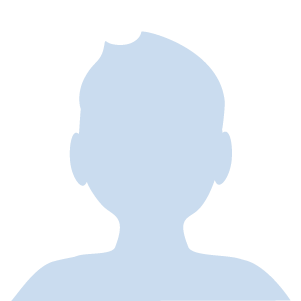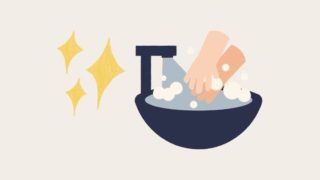こんにちは、今回の記事はExcelの編集モード(セルをダブルクリックして文字を入力する状態にする)にすると、勝手に改行されるのはなぜ?という記事になります。
とある日、Excelの文字列を変更しようとダブルクリックしたところ…
という事に気付きました。何故勝手に改行されてしまったのか、どうしたら元に戻るのかまとめていきます。それでは、いってみましょう!
原因:元々改行がある文字列とセルの書式設定の関係
私の場合になりますが、以下の状況に当てはまっていたことで現象が起こるようでした。
- セルの中の文字列に元々改行が含まれていた
- セルの配置の書式設定が”縮小して全体を表示する”になっている
縮小して全体を表示すると、セルの文字列に改行が入っていたとしても、改行なしで表示されるようです。そのセルの文字を編集すると、書式設定が勝手に変更になるようで、”折り返して全体を表示する”という配置設定になるようで、折り返し表示が優先になると、改行表示となる動きでした。
配置の書式設定の確認方法
では、この配置の書式設定はどこから確認できるのか?と思われた方もいるかもしれませんので、確認手順も載せておきます。
- 該当のセルを右クリック > [セルの書式設定]
- [配置]タブをクリック
- [文字の制御]欄の設定を確認
ここに「折り返して全体を表示する」「縮小して全体を表示する」などの書式設定が確認できます。
対処
セルの値に改行が必要ない場合
この場合は、単純に改行をなくすことで次回からは起こらないかなと思います。(書式設定は必要に応じて見直せばOKです。)
セルの値に改行が必要な場合(だけど改行せずに表示)
その場合、セルの配置の書式設定の書式設定を「折り返して全体を表示する」のチェックを外して、「縮小して全体を表示する」にチェックを入れると良いです。
余談:改行があるけれど改行を書式設定するのは?
私が使っていたExcelの場合ですが、Excel表示上は改行は要らないけれど、Word差し込み文章などで、住所などを改行したい場合などは、値としては改行情報を持っていて、表示は改行なしで表示したいといった意図があってでした。
さいごに
いかがだったでしょうか。同じような疑問を持たれた方の参考になれば幸いです。それでは、また!